5 способов настроить родительский контроль на YouTube в 2022 году
Интернет, особенно YouTube, наполнен разнообразным контентом из разных источников. Чтобы оградить своих близких от просмотра сомнительного/неприемлемого контента, вы должны включить для них родительский контроль. В этой статье вы узнаете 5 способов настроить родительский контроль на YouTube. Вы также можете научиться останавливать автоматическое воспроизведение видео на YouTube.
Способы настроить родительский контроль на YouTube в 2022 году
Используйте ограниченный режим для фильтрации контента YouTube
YouTube предлагает вам функцию фильтрации и ограничения потенциально зрелого контента с помощью ограниченного режима. Выполните следующие действия, чтобы включить это на YouTube.
Включить ограниченный режим YouTube на ПК
- Открытым YouTube в своем веб-браузере и войдите в учетную запись, в которой вы хотите включить эту функцию.
- Нажмите на значок профиля в правом верхнем углу окна.
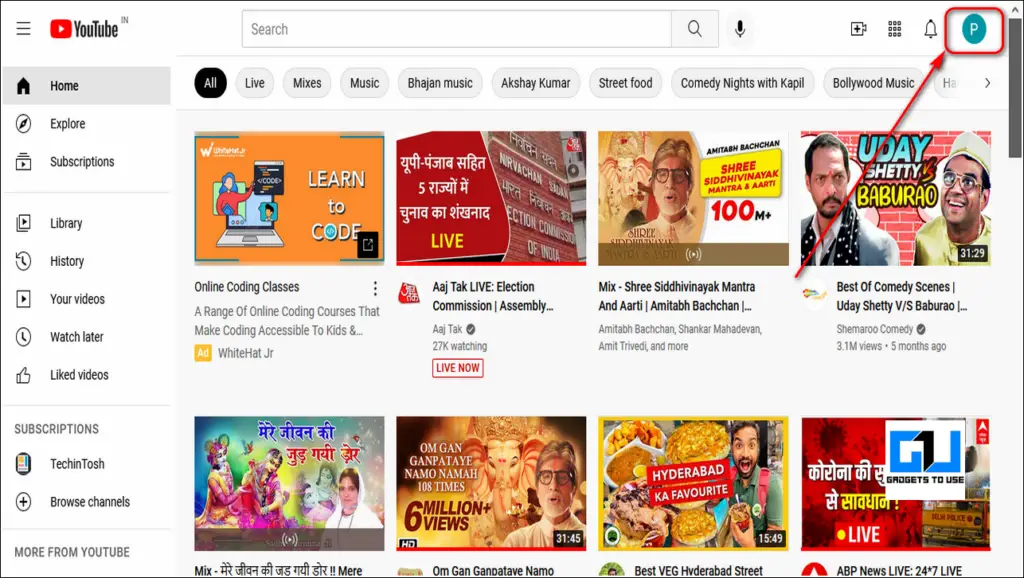
Программы для Windows, мобильные приложения, игры - ВСЁ БЕСПЛАТНО, в нашем закрытом телеграмм канале - Подписывайтесь:)
- Прокрутите вниз, чтобы найти «Ограниченный режим», и нажмите на него.
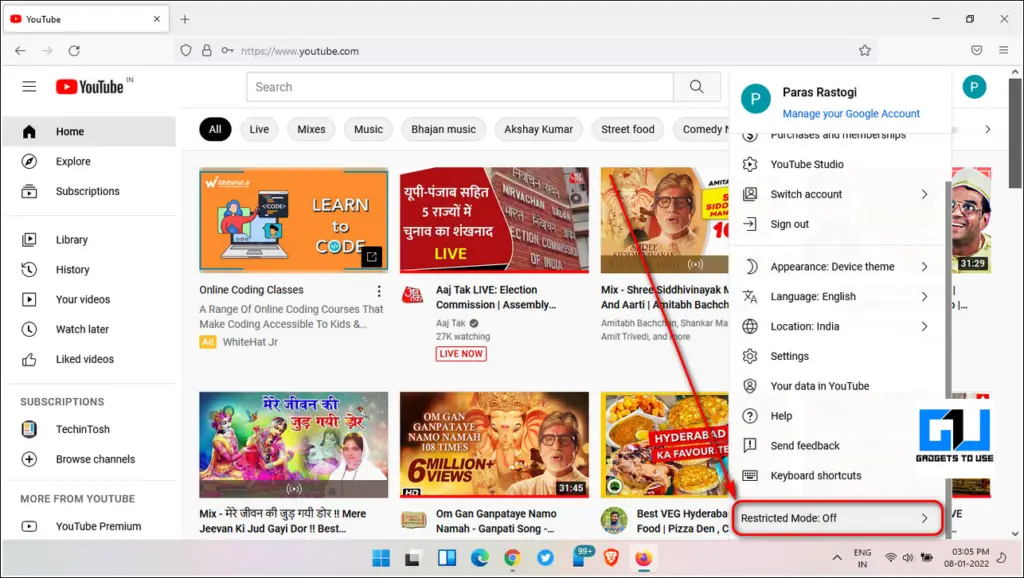
- Включите переключатель для активации ограниченного режима.
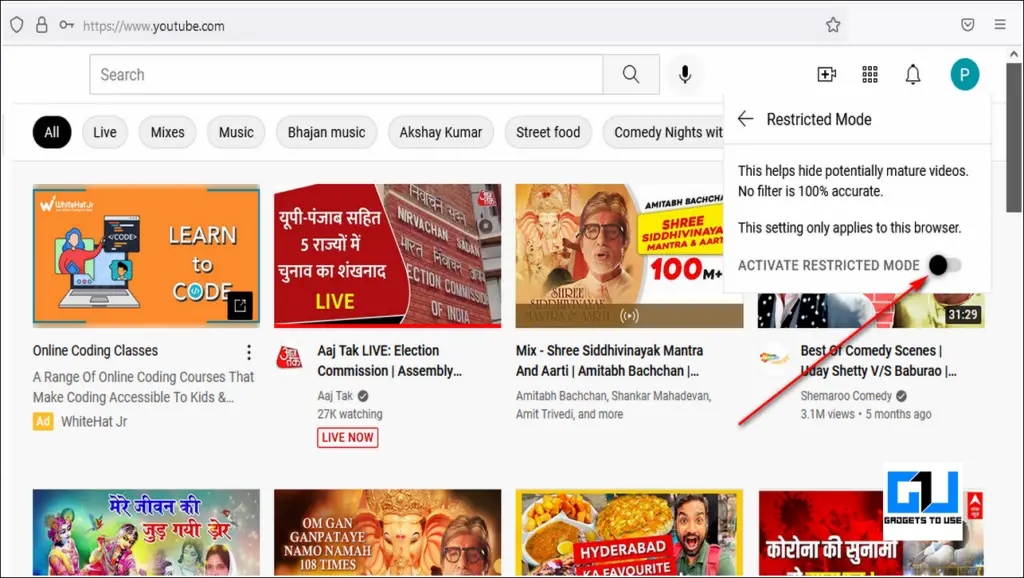
Включите ограниченный режим YouTube на своем телефоне (Android/iOS)
- Откройте приложение YouTube на своем телефоне.
- Нажмите на значок профиля в правом верхнем углу экрана приложения.
- Откройте «Настройки» и нажмите «Общие».
- Прокрутите вниз, чтобы найти Ограниченный режим и включите его.
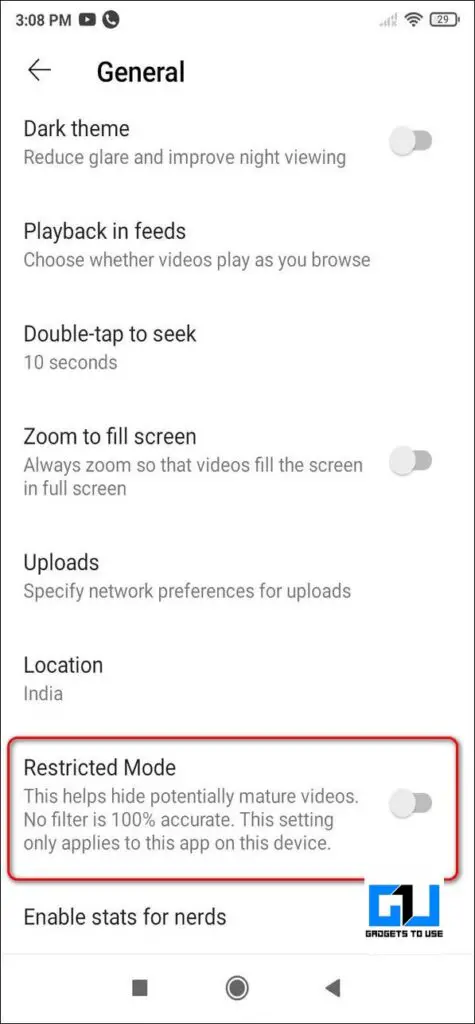
Используйте приложение YouTube Kids для обеспечения безопасности детей
YouTube запустил детское приложение YouTube для устройств Android и iOS, чтобы обеспечить детям простую и безопасную среду при использовании приложения. С помощью этого приложения дети могут смотреть свои любимые шоу, слушать музыку и даже могут начать учиться, просматривая различные детские проекты. Таким образом, вы можете обеспечить безопасность вашего ребенка с помощью этого приложения. Следуйте этим простым шагам, чтобы установить это приложение.
- Детское приложение YouTube доступно на платформах Android и iOS. Если вы используете телефон Android, вы можете установить Ютуб для детей приложение через магазин Google Play. Для устройств iOS необходимо выполнить поиск YouTube для детей в AppStore.
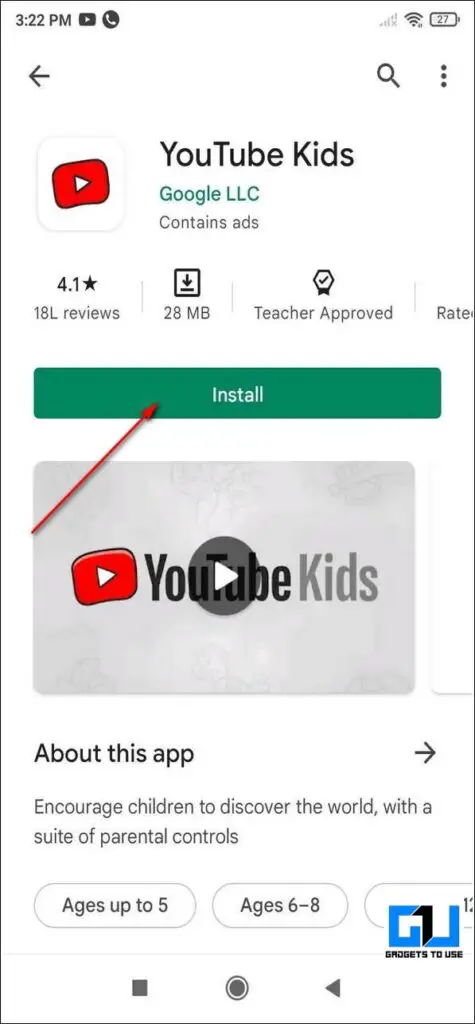
- Откройте приложение и нажмите кнопку «Я родитель», чтобы начать настройку приложения для своих детей.
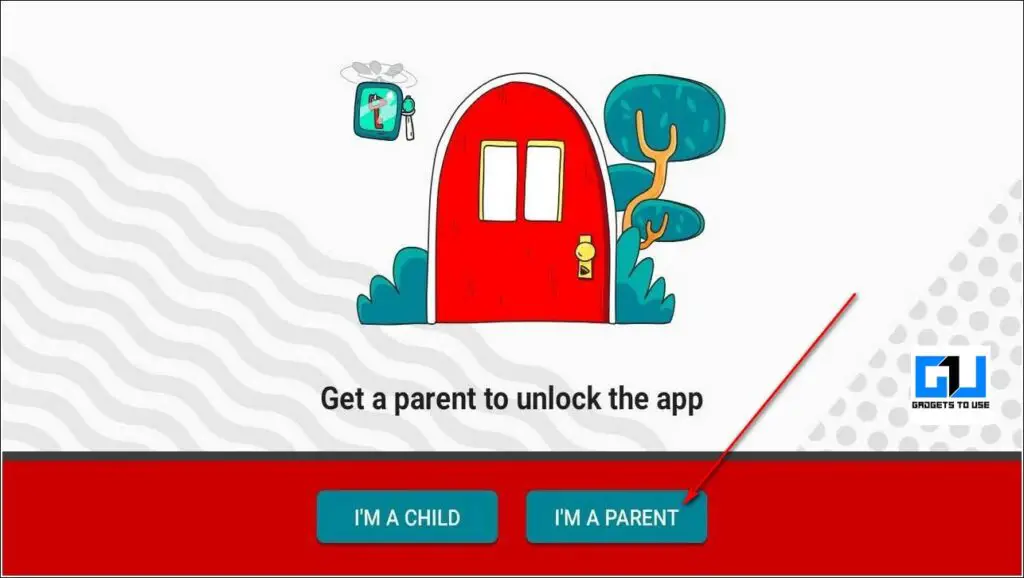
- Войдите в свою учетную запись, чтобы использовать это приложение в качестве родителя и создавать профили для своих детей.
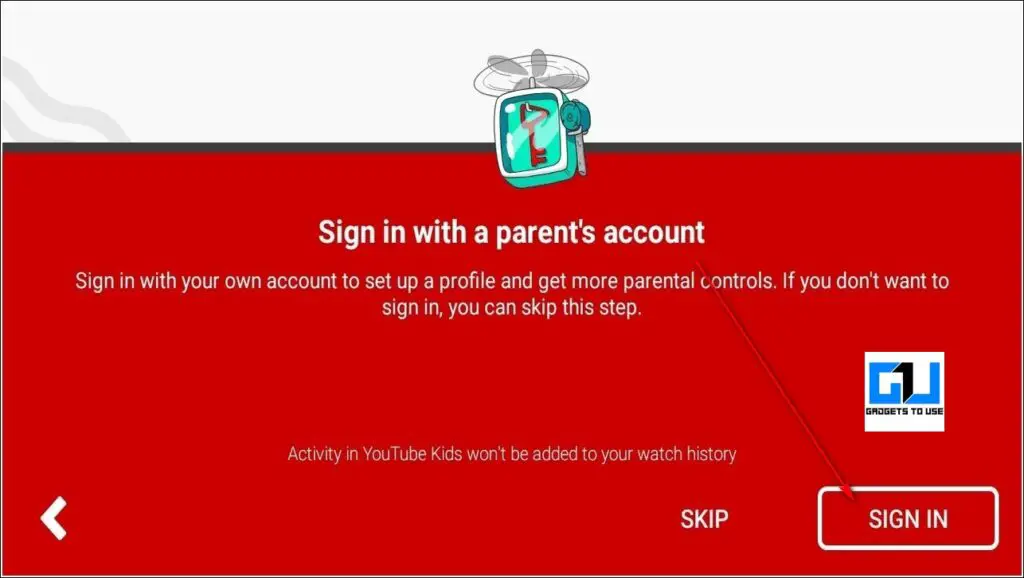
- После того, как вы создали отдельные профили для своих детей, вы можете получить прямой доступ к каждому профилю, нажав на него.
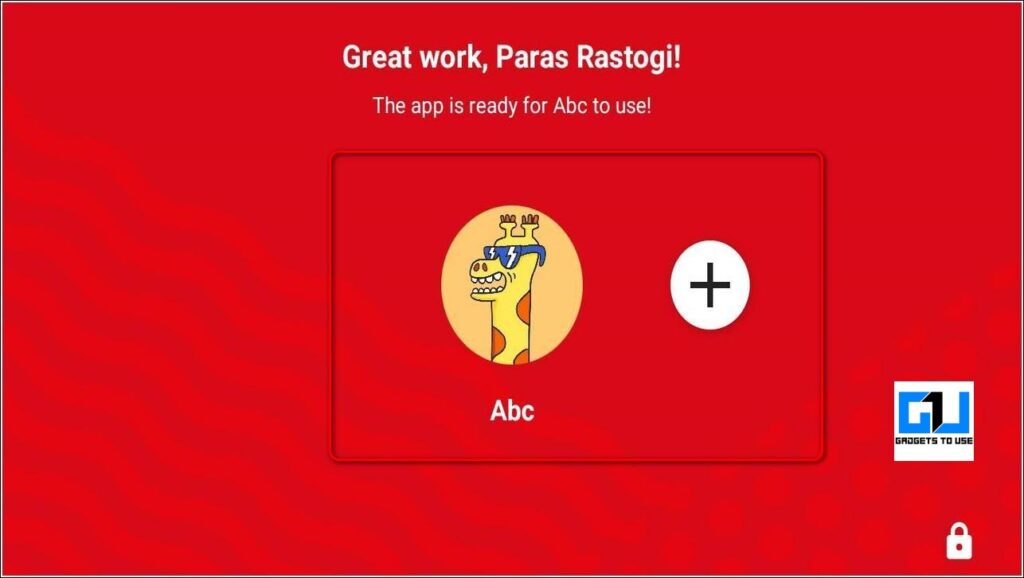
Создайте контролируемую учетную запись Google для просмотра YouTube
Google предлагает функцию Family Link, которая помогает родителям оставаться в курсе того, как их ребенок или подросток исследует свое устройство Android. Родители могут использовать эту функцию для создания учетной записи семейной связи и создания профилей для своих детей. Вы также можете обеспечить безопасность своих близких, просмотрев Центр безопасности Google.
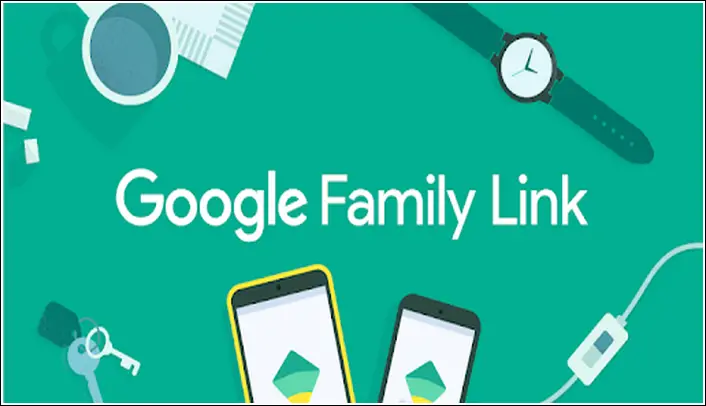
После завершения регистрации дети могут войти в свои учетные записи, чтобы исследовать Интернет и YouTube. Теперь родители могут использовать Приложение «Семейный доступ» чтобы следить за временем, которое их ребенок проводит у экрана, и за контентом, который они смотрят. Следить за этим подробное руководство от Google по настройке семейной ссылки для ваших детей, чтобы обеспечить их безопасность от нежелательного контента.
Установите расширение Google Chrome для фильтрации контента YouTube
Google Chrome также предлагает различные расширения браузера, которые помогают фильтровать контент на веб-сайте Youtube. Одним из таких расширений является безопасный пользовательский интерфейс YouTube для детей, который скрывает определенные разделы на веб-сайте YouTube, такие как предложения и связанный контент, чтобы избежать видимости сомнительного контента. Выполните следующие действия, чтобы включить родительский контроль с помощью этого расширения на YouTube.
- Откройте интернет-магазин Chrome и найдите Более безопасный интерфейс YouTube для расширения для детей, чтобы установить его.
- Нажмите кнопку «Добавить в Chrome», чтобы установить расширение в веб-браузере Chrome.
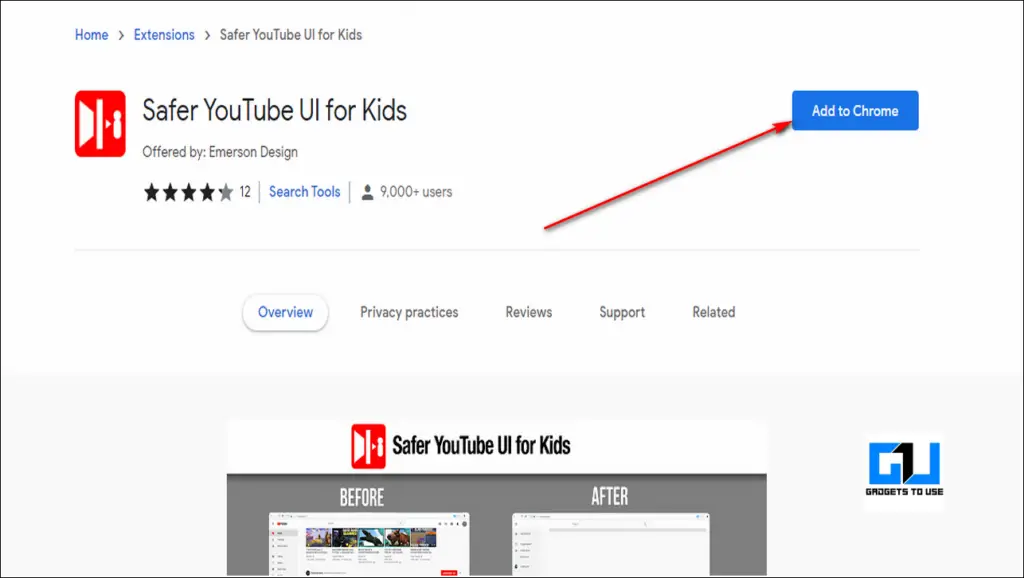
- Теперь откройте YouTube в новой вкладке веб-браузера Google Chrome.
- Вы заметите, что страница была обрезана, чтобы отображались только основные функции, а все другие дополнительные функции, которые могут привести к неприемлемому контенту, были скрыты.
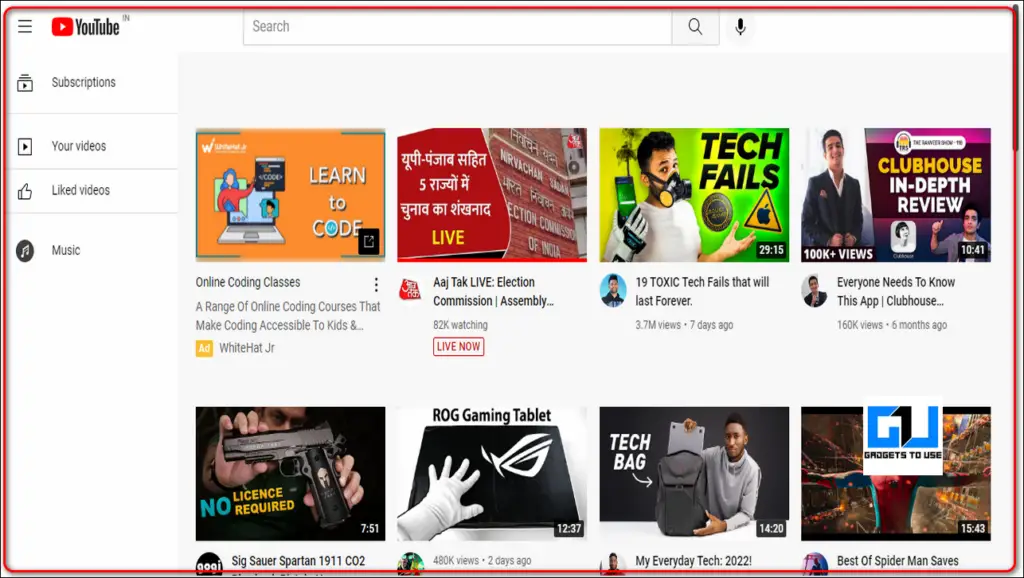
Бонус: включите безопасный поиск для учетной записи Google.
Если вы успешно научились включать родительский контроль на YouTube, то пришло время вам взглянуть на функцию безопасного поиска, предоставляемую Google. Эта функция поможет вам скрыть явный контент в поиске Google. Выполните следующие действия, чтобы активировать это в учетной записи Google вашего ребенка.
Программы для Windows, мобильные приложения, игры - ВСЁ БЕСПЛАТНО, в нашем закрытом телеграмм канале - Подписывайтесь:)
- Откройте Google Chrome в веб-браузере и войдите в свою учетную запись Google.
- В новой вкладке откройте Настройки безопасного поиска Google.
- Включите переключатель для фильтра явных результатов.
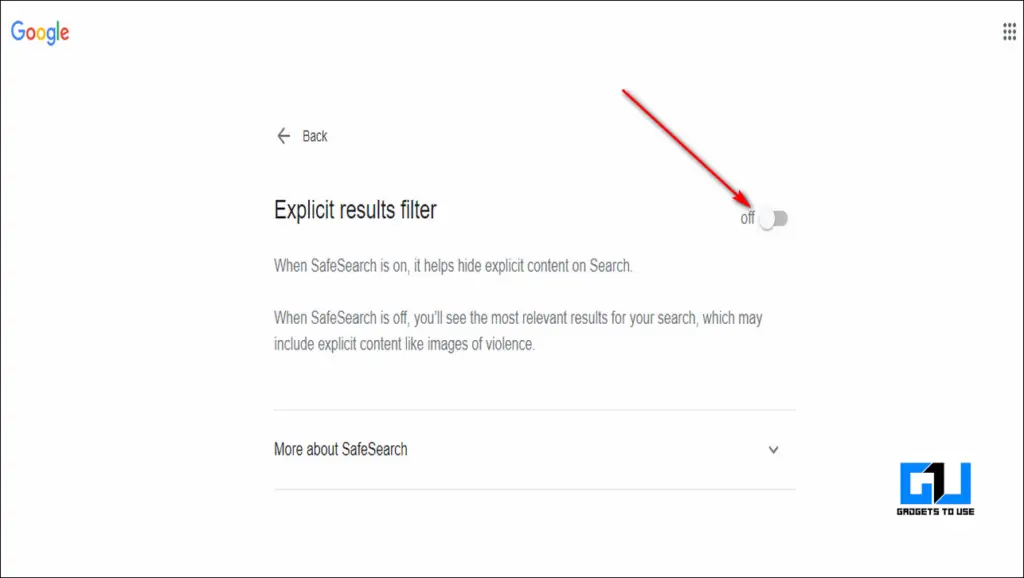
Подведение итогов
Вот и все 5 способов настроить родительский контроль на YouTube. Если эта статья помогла вам защитить своих близких от просмотра неприемлемого контента на YouTube, нажмите кнопку «Мне нравится» и поделитесь этим полезным руководством со своими друзьями. Как всегда, следите за более информативными практическими рекомендациями.